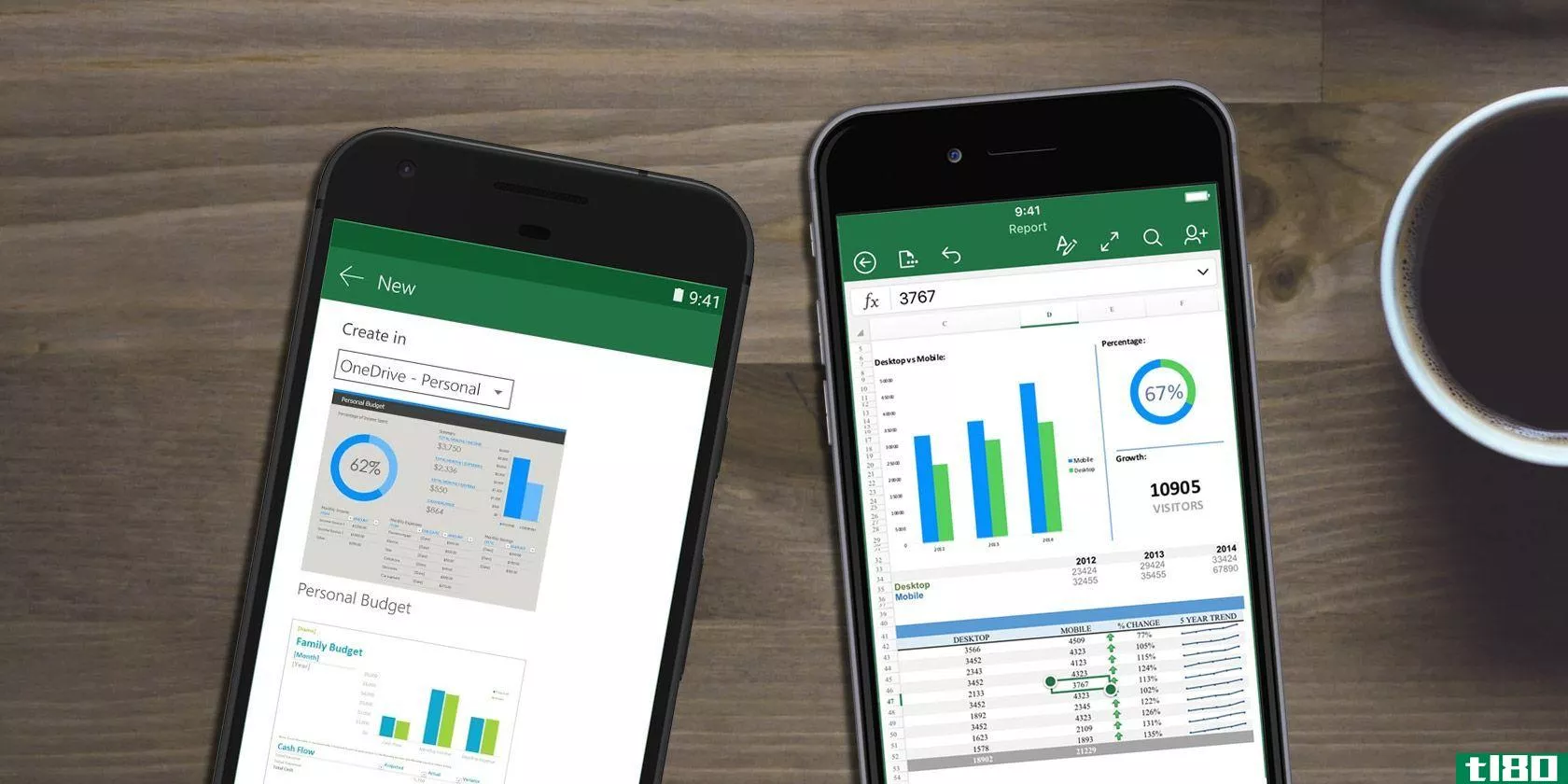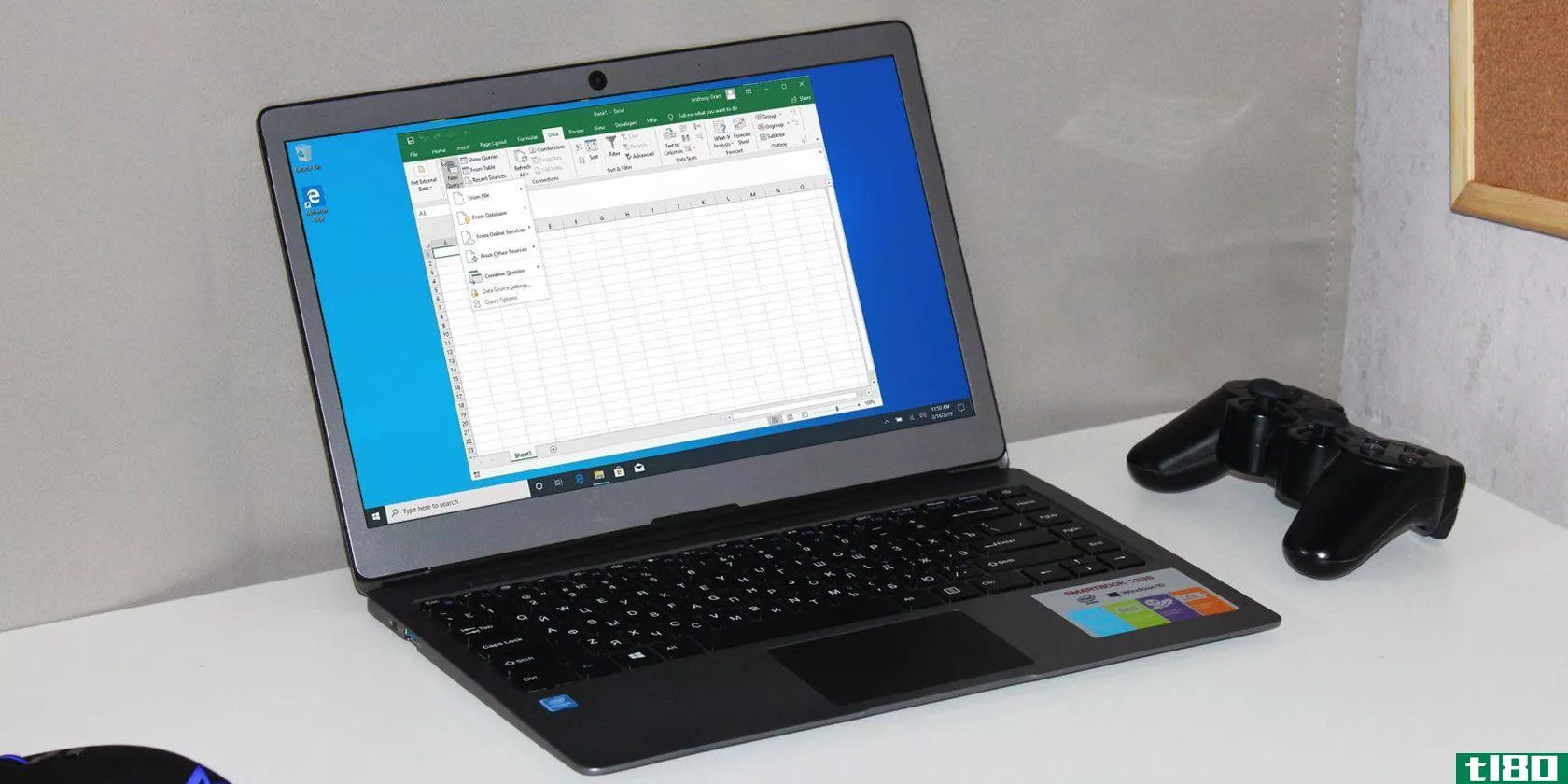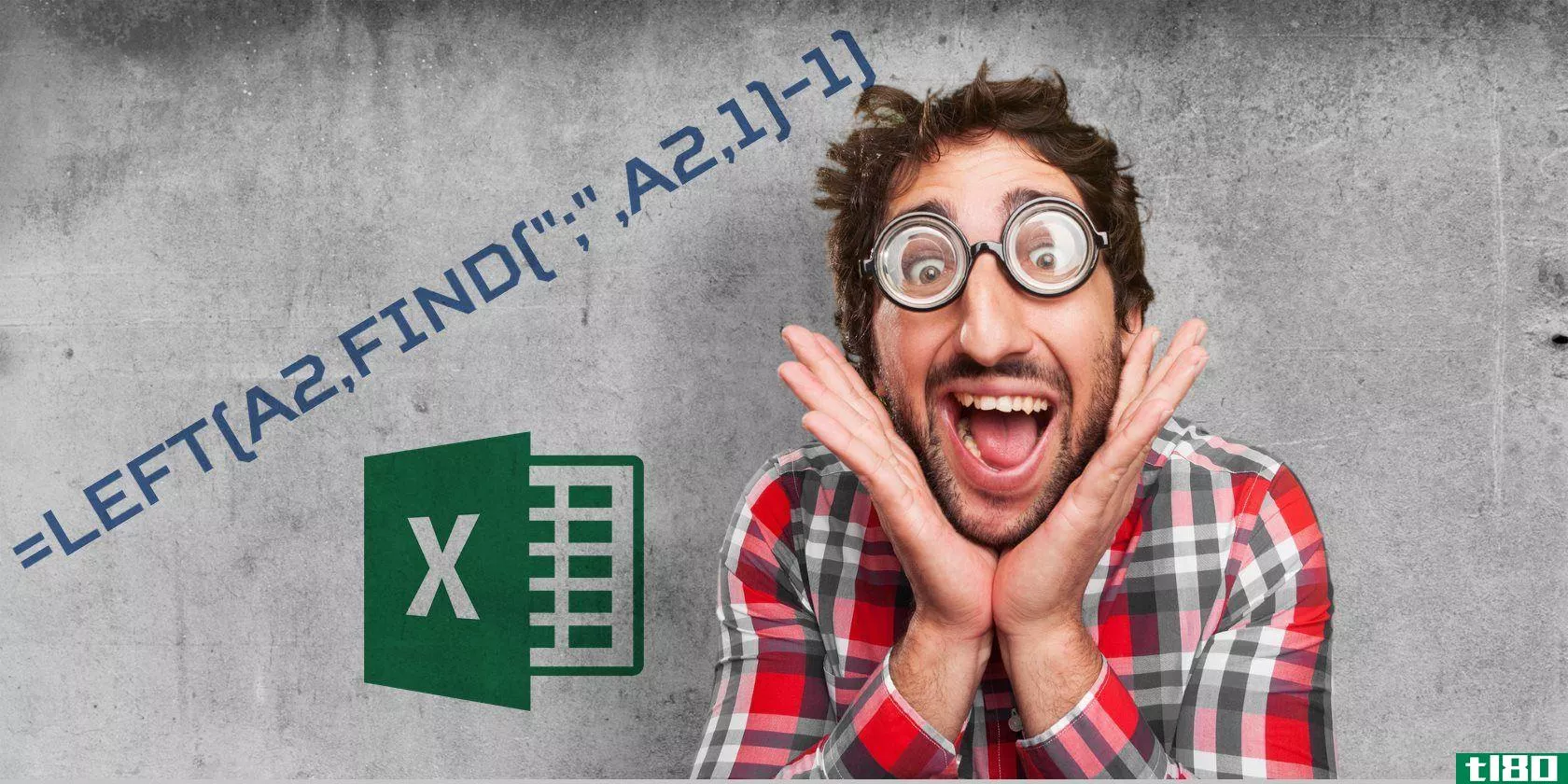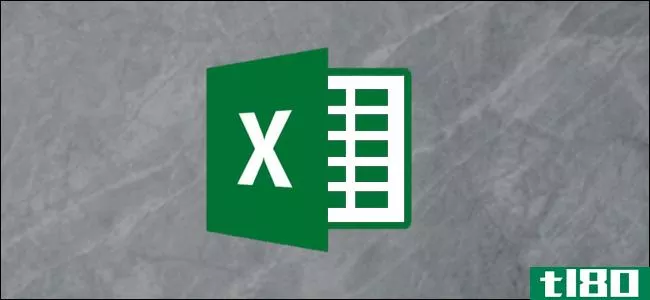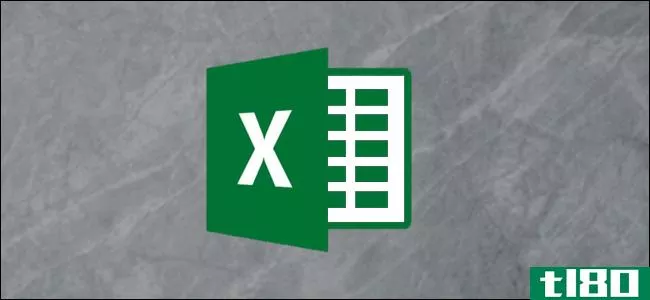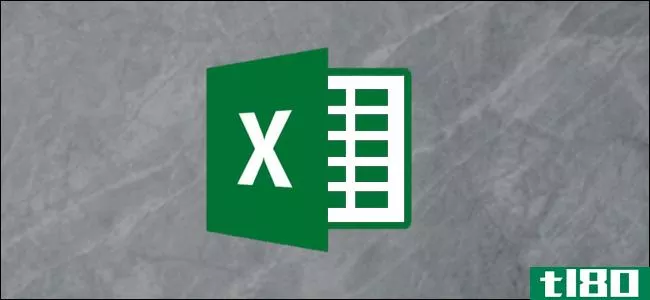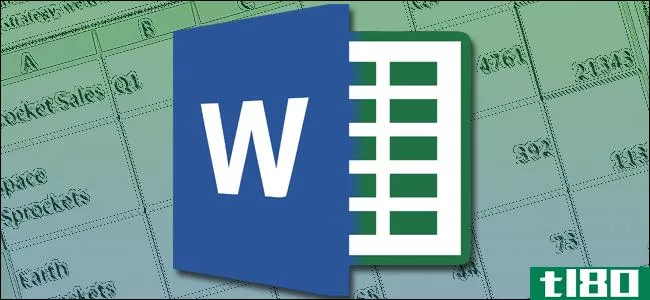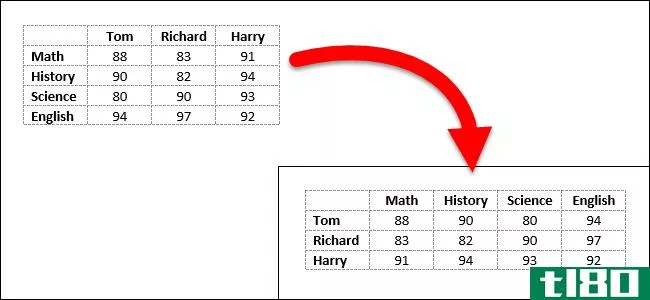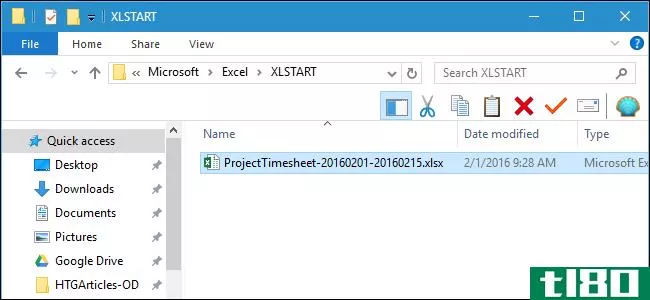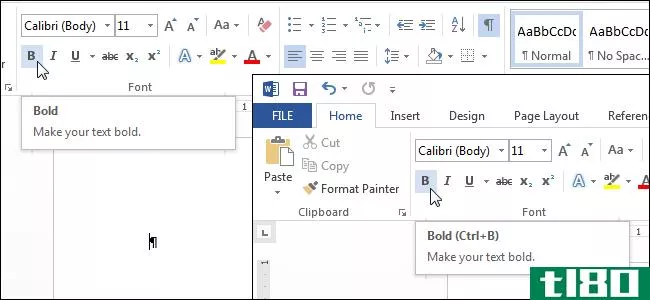如何使用microsoft excel中的内置股票功能
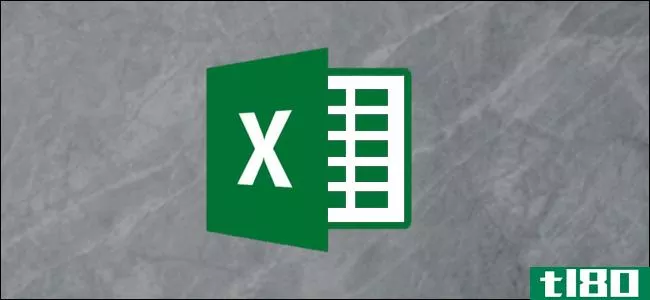
如果您的电子表格需要股票市场数据,可以使用Microsoft Excel中的内置股票数据类型节省时间并获取最新信息。以下是如何用股票代码、市值、上一收盘价等详细信息填充您的工作表。
将股票数据添加到excel工作表
要在microsoftexcel中使用Stocks数据类型,您只需要一个internet连接和一点自己的数据就可以开始了。
打开电子表格,键入一条信息,如公司名称或股票符号。在单元格仍处于选中状态时,打开“数据”选项卡,然后单击功能区“数据类型”部分中的“库存”。
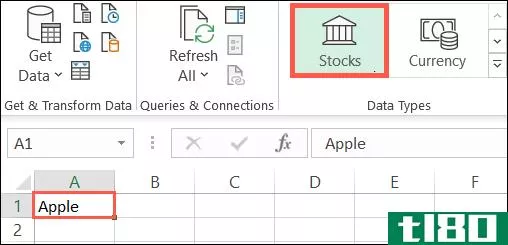
几秒钟后(取决于您的互联网连接),您可能会看到右侧打开了“数据选择器”侧边栏。当您的商品找不到或有多个具有该名称的库存可用时,就会发生这种情况。
单击侧边栏中任何可用选项下的“选择”。
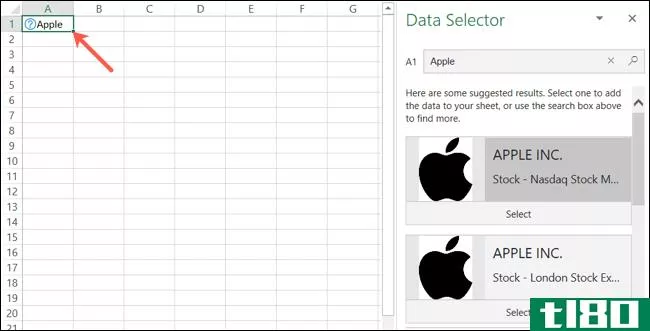
如果在包含初始数据的单元格之外单击,只需再次选择它,然后单击它旁边显示的“**数据”小图标。一个长长的、可滚动的列表,其中包含了你可能需要的所有股市细节。
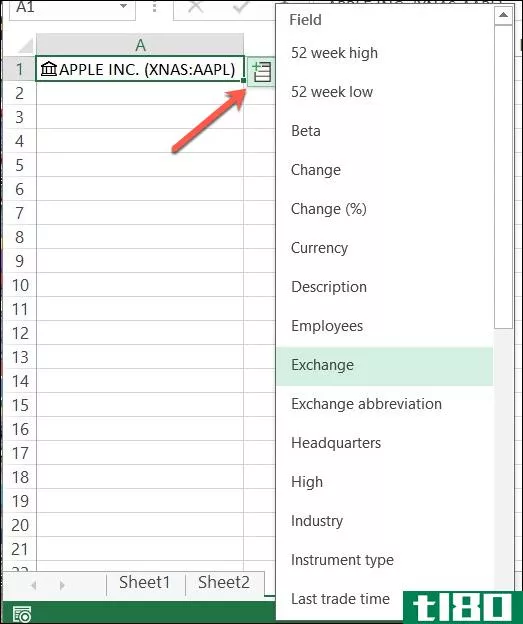
选择要包含的信息,它将弹出到右侧的单元格中。您可以用同样的方法继续添加股票的详细信息。您选择的任何其他详细信息都将填充到右侧的后续单元格中。
还可以添加列标题来标识所包含的数据。但是,您可以随时单击包含项的单元格,查看它在编辑栏中的内容。

查看数据类型卡
股票详细信息的可滚动列表很有用,但您也可以以卡片格式查看相同的数据。只需右键单击包含您第一次键入的公司或股票的单元格,然后从出现的菜单中选择“显示数据类型卡”。
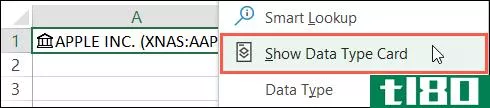
然后,您可以在一个易于阅读的快照中看到这些相同的细节。如果需要,也可以拖动右下角来放大卡片。要将移动信息从卡片添加到工作表中,只需将光标悬停在该数据块上,然后单击“提取到网格”图标。
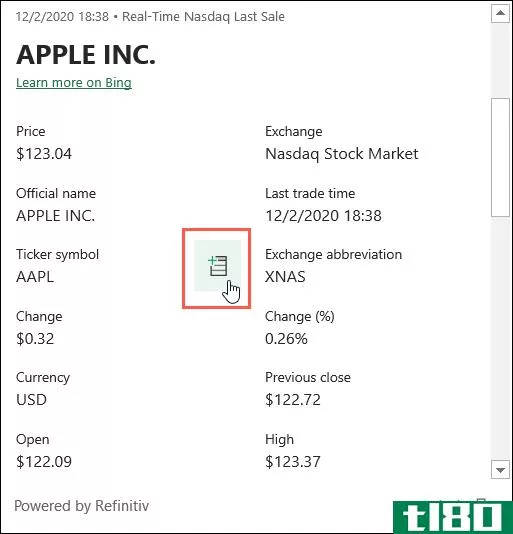
刷新库存数据
与microsoftexcel中的Geography数据类型一样,Stocks数据类型从在线源检索信息。这意味着您可以在不打开web浏览器的情况下对其进行更新。
为此,只需右键单击包含公司名称或股票符号的单元格,然后从显示的菜单中选择“数据类型”>“刷新”。
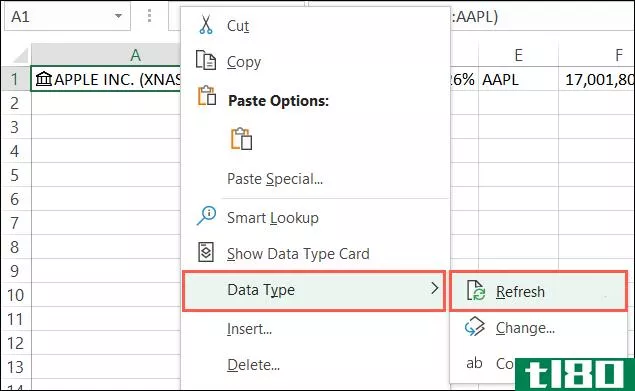
没有看到股票的特征吗?
如果在Microsoft Excel中看不到Stocks数据类型,请确保系统满足以下要求:
- 您正在使用Excel for Microsoft 365:Microsoft将来可能会将此功能添加到其他版本中,但现在,您必须使用此功能。
- 您已更新到最新版本的Office:Microsoft正在逐步推出此功能,因此您可能需要等待一段时间。继续检查Office的新版本。
- 在Office中,英语被设置为编辑语言:Excel的数据类型只有在您完成此操作后才可用。您可以在这里学习如何在Microsoft Word中更改它,这也将在Excel中更改它。
相关:如何更改Microsoft Word中的语言
- 发表于 2021-04-01 00:11
- 阅读 ( 197 )
- 分类:互联网
你可能感兴趣的文章
在microsoft excel中节省时间的14个技巧
microsoftexcel是一个强大的、功能齐全的工作簿和电子表格工具。无论你是在工作中还是在家中使用,使用节省时间的功能意味着你可以更快地完成下一项工作。 ...
- 发布于 2021-03-11 19:43
- 阅读 ( 385 )
如何在手机或平板电脑上打开excel文件
... 下载-Microsoft Excel for Android(应用内免费购买),Microsoft Excel for iOS(应用内免费购买) ...
- 发布于 2021-03-17 01:08
- 阅读 ( 215 )
什么是microsoft power query for excel?开始使用它的5个理由
microsoftexcel是一款功能强大、广受欢迎的电子表格软件,可以简化数据处理。随着时间的推移,微软已经开发出一些非常创新的方法来处理你的数据。 ...
- 发布于 2021-03-19 07:00
- 阅读 ( 1078 )
如何管理excel功能区:您应该知道的4个关键提示
MicrosoftExcel功能区是在Office2007中引入的,自定义功能区的功能是在Office2010中引入的。 ...
- 发布于 2021-03-22 08:37
- 阅读 ( 333 )
3个疯狂的excel公式,做了惊人的事情
...以做任何事情。在本文中,您将通过三个有用的示例了解microsoftexcel公式和条件格式的强大功能。 ...
- 发布于 2021-03-22 19:09
- 阅读 ( 272 )
MicrosoftWord中完美表格的8个格式化提示
你不能通过在表格上偷工减料来创建漂亮的microsoftword文档。在microsoftword上,表格是必不可少的格式化工具。Microsoft Office使在Microsoft Word for Office 365、Word 2019、Word 2016和Word 2013中创建和格式化基本表变得更加容易。 ...
- 发布于 2021-03-23 07:44
- 阅读 ( 245 )
如何在microsoft word和excel中将“开发人员”选项卡添加到功能区
Microsoft Word和Microsoft Excel中的“开发人员”选项卡提供了对一些高级功能的访问,如窗体控件、宏和加载项。默认情况下,Microsoft会隐藏“开发人员”选项卡。但您可以轻松地启用Word功能区和Excel功能区上的选项卡。首先让我们...
- 发布于 2021-03-23 10:44
- 阅读 ( 426 )
microsoft excel入门指南
... microsoftexcel已经存在了几十年,自从发布以来,很多人都在使用它。但还有一些人刚刚开始使用它。无论是工作,学校,还是个人使用,当你刚开始的时候都会有点吓人。...
- 发布于 2021-03-25 10:26
- 阅读 ( 258 )
如何在microsoftexcel中创建地理地图
...其是对您的受众而言。那么对于地理数据,为什么不使用microsoftexcel中的地图图表类型呢? 无论您想为您的销售团队显示多个国家的人口,还是为您的小学班级显示美国的缩写,您都可以在Microsoft Excel中轻松地创建地图图表。然...
- 发布于 2021-03-31 12:01
- 阅读 ( 194 )
如何使用microsoft excel中的内置地理功能
与其在电子表格中研究和更新地理数据,不如使用Microsoft提供的工具来节省时间。microsoftexcel中的内置地理功能将为您完成繁重的工作。 使用地理数据类型,您可以检索诸如人口、时区、地区领导、汽油价格、语言等详细信息...
- 发布于 2021-04-01 09:11
- 阅读 ( 170 )